
아이패드를 보조 모니터로 만들 수 있다는 사실, 알고 계셨나요? 단순한 연결을 넘어 창작 생산성과 업무 효율을 극대화하는 방법이 여기에 있습니다. Sidecar 기능 하나면 별도 모니터 없이도 당신의 MacBook 환경이 달라집니다. 특히 재택근무, 영상 편집, 디자인 작업자라면 꼭 알아야 할 팁! 지금 바로 아래 버튼을 눌러 실전 설정 가이드를 확인하고, iPad를 듀얼 모니터처럼 활용해보세요.
iPad를 Mac 보조 디스플레이로 사용하는 방법
Mac의 ‘Sidecar’ 기능은 iPad를 마치 외장 모니터처럼 활용할 수 있도록 해주는 강력한 도구입니다.
무선 또는 유선으로 연결해 iPad를 확장 화면으로 설정하거나, Mac 화면을 그대로 미러링하는 것도 가능합니다.
이 기능은 디자이너, 영상 편집자, 개발자, 크리에이터 등 여러 창작자들에게 특히 유용합니다.
Apple Pencil로 직접 드로잉하거나 Mac 윈도우를 간편하게 분리해 활용할 수 있어 작업 공간을 혁신적으로 확장할 수 있습니다.

설정 방법
Mac과 iPad는 반드시 다음 요건을 충족해야 합니다:
- 동일한 Apple ID로 로그인
- macOS Catalina 이상 / iPadOS 13 이상 필요
- Sidecar 지원 기기: MacBook Air(2018 이후), iPad Pro(모든 모델), iPad(6세대 이상), iPad mini(5세대 이상)
- 무선 연결 시 두 기기 간 거리는 10m 이내, Bluetooth, Wi-Fi, Handoff가 활성화되어야 함
Mac 윈도우를 iPad로 이동하는 방법
Mac의 윈도우를 iPad로 보내고 싶다면 아래 단계를 따라 진행하세요.
- 이동하려는 Mac 윈도우의 왼쪽 상단 전체 화면 버튼(초록색 버튼) 위에 포인터를 올립니다.
- 나타나는 메뉴에서 “iPad로 이동”을 선택합니다.
- 또는 윈도우를 직접 iPad 화면으로 드래그해도 동일하게 이동됩니다.
- 다시 Mac으로 이동하려면 같은 방식으로 “Mac으로 윈도우 다시 이동”을 선택하세요.

Mac 화면을 iPad에 미러링하는 방법
Mac 화면을 그대로 iPad에 복제하고 싶다면 '미러링'을 선택하고, iPad를 독립된 작업 공간으로 활용하고 싶다면 '디스플레이 확장'을 선택하세요.
macOS 버전에 따라 설정 경로가 조금씩 다릅니다:
- macOS Monterey 이후: 메뉴 막대의 ‘화면 미러링’ 메뉴

- macOS Big Sur: 제어 센터의 ‘디스플레이’

- macOS Catalina: AirPlay 메뉴
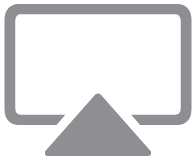
이 설정을 통해 Mac 화면 전체를 iPad에 그대로 복제하여 볼 수 있습니다.
유선 연결 시 iPad를 Mac에 USB 케이블로 연결한 후, Mac 상단 메뉴에서 '화면 미러링' 또는 '디스플레이 설정'으로 이동하여 iPad를 선택하면 바로 연결이 시작됩니다.
무선 연결도 동일하지만, 충전 및 안정적인 연결을 원한다면 유선 연결을 추천합니다.
사이드바 및 Touch Bar 활용 팁
iPad 화면 측면에 나타나는 ‘사이드바’는 자주 사용하는 Mac 키들을 빠르게 접근할 수 있도록 도와줍니다.
Command, Shift, Option 등의 키를 Apple Pencil로 직접 탭하거나 손가락으로 조작할 수 있어 실사용에서 매우 유용합니다.
Mac에 Touch Bar가 없는 모델이라도, iPad에서 가상 Touch Bar가 자동으로 생성됩니다.
메뉴 막대 보기, Dock 보기, 실행 취소, 키보드 띄우기 등 다양한 명령어를 즉시 사용할 수 있습니다.


유니버설 컨트롤과의 차이점
Sidecar는 ‘Mac 화면을 iPad에 확장’하는 기능이라면, 유니버설 컨트롤은 ‘각 기기를 독립적으로 사용하면서 키보드와 마우스를 공유’하는 방식입니다.
파일 드래그 앤 드롭, 커서 이동 등은 유니버설 컨트롤로도 가능하지만, Mac 화면 자체를 보내는 기능은 Sidecar에만 있습니다.
Q&A
Q1. Sidecar를 지원하지 않는 구형 Mac에서는 못 쓰나요?
A1. 기본적으로 공식 지원 목록에 포함되지 않으면 Sidecar 사용은 어렵지만, 일부 타사 앱(Duet Display 등)으로 대체할 수 있습니다.
Q2. 인터넷 없이도 연결되나요?
A2. 유선 연결 시에는 인터넷 연결 없이도 사용 가능합니다. 무선 연결 시 Wi-Fi가 필요합니다.
Q3. iPad에서 다른 앱을 사용할 수 있나요?
A3. Sidecar 세션 중이라도 잠시 앱 전환은 가능하지만, 다시 돌아오면 세션이 재개됩니다.
Q4. Apple Pencil의 이중 탭 기능은 어디서 설정하나요?
A4. Mac의 디스플레이 설정에서 iPad 항목을 선택한 후 'Apple Pencil 이중 탭 활성화' 옵션을 켜면 됩니다.
Q5. Sidecar로 연결 중 충전도 가능한가요?
A5. 유선 연결 시 충전이 동시에 진행되므로 긴 작업에도 안정적으로 사용할 수 있습니다.
마무리하며 - iPad와 Mac의 완벽한 시너지
Sidecar는 단순한 듀얼 모니터 기능이 아니라, Apple 생태계를 활용한 ‘생산성 확장 도구’입니다.
화면이 부족했던 맥북 사용자에게 iPad는 최고의 투자 가치가 됩니다.
특히 유료 앱 구매나 고가의 외장 모니터 구매를 고민 중이라면, 지금 바로 Sidecar를 설정해보세요.
iPad 하나로 작업 효율이 이렇게까지 바뀔 수 있다는 것을 체감하게 될 것입니다.